วิธีแก้ไขเสียงหึ่งจากลำโพง
เผยแพร่แล้ว: 2018-06-05แก้ไขปัญหานี้อย่างรวดเร็ว
ใช้เครื่องมือฟรีที่ปลอดภัยซึ่งพัฒนาโดยทีมผู้เชี่ยวชาญของ Auslogics
- ง่ายต่อการใช้. เพียงดาวน์โหลดและเรียกใช้ ไม่จำเป็นต้องติดตั้ง
- ปลอดภัย. ซอฟต์แวร์ของเรานำเสนอบน CNET และเราคือ Silver Microsoft Partner
- ฟรี. เราหมายถึงมันเป็นเครื่องมือฟรีทั้งหมด
ดูข้อมูลเพิ่มเติมเกี่ยวกับ Auslogics โปรดตรวจสอบ EULA และนโยบายความเป็นส่วนตัว
'ความจริงก็เหมือนแมลงวันตัวใหญ่ที่น่ารำคาญ– ปัดทิ้งแล้วกลับมาหึ่ง '
ยาเฮีย ลาบาบิดิ
ดำเนินไปโดยไม่ได้บอกว่าลำโพงของคุณควรทำให้หูของคุณพอใจ ที่กล่าวว่า หากคุณอยู่ที่นี่ คุณมักจะถูกกีดกันไม่ให้เพลิดเพลินกับเสียงโปรดของคุณ ต้องขอบคุณเสียงหึ่งๆ ที่น่ารำคาญซึ่งอุปกรณ์เสียงของคุณปะทุออกมา น่าเสียดายที่ความยากลำบากนี้เกิดขึ้นได้บ่อยในทุกวันนี้ เนื่องจากไม่มีผู้พูดรายใดรอดพ้นจากปัญหาด้านเสียง แต่ข่าวดีก็คือ ปัญหาดังกล่าวสามารถแก้ไขได้ 100% เพียงตรวจสอบเคล็ดลับ 7 อันดับแรกของเราในการหยุดลำโพงไม่ให้ส่งเสียงหึ่ง:
1. ตรวจสอบระดับเสียง
ผู้พูดที่ส่งเสียงหึ่งเป็นสิ่งที่น่ารำคาญจริง ๆ แต่ก็อาจเป็นปัญหาเล็กน้อย ก่อนอื่น ให้ตรวจสอบระดับเสียงของคุณ: ควรจะมีอย่างน้อย 75 เปอร์เซ็นต์ของความจุสูงสุดของลำโพงของคุณ ดังนั้นให้ปรับระดับเสียงของลำโพงและดูว่าวิธีนี้ช่วยแก้ปัญหาของคุณได้หรือไม่
2. ตรวจสอบสายสัญญาณเสียงและพอร์ตของคุณ
โอกาสที่สายสัญญาณเสียงหรือพอร์ตของคุณอาจอยู่เบื้องหลังปัญหาการหึ่ง ดังนั้น เราขอแนะนำให้คุณเปลี่ยนไปใช้พอร์ตหรือสายเคเบิลอื่น และตรวจสอบว่าปัญหายังคงมีอยู่หรือไม่ ขั้นตอนนี้อาจช่วยให้คุณระบุตัวผู้กระทำผิดได้
3. อัปเดตไดรเวอร์ของคุณ
หากคุณยังสงสัยว่าจะแก้ไขลำโพงที่ส่งเสียงหึ่งๆ ได้อย่างไร ถึงเวลาแล้วที่คุณจะพิจารณาไดรเวอร์เสียงของคุณอย่างละเอียดถี่ถ้วน: มันอาจจะเสียหรือเสียหาย
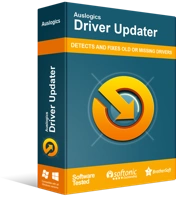
แก้ไขปัญหาพีซีด้วย Driver Updater
ประสิทธิภาพของพีซีที่ไม่เสถียรมักเกิดจากไดรเวอร์ที่ล้าสมัยหรือเสียหาย Auslogics Driver Updater วินิจฉัยปัญหาของไดรเวอร์และให้คุณอัปเดตไดรเวอร์เก่าทั้งหมดในคราวเดียวหรือทีละรายการเพื่อให้พีซีของคุณทำงานได้ราบรื่นยิ่งขึ้น
ในสถานการณ์เช่นนี้ คุณสามารถอัปเดตได้ด้วยตนเอง แม้ว่าวิธีการแก้ไขปัญหาไดรเวอร์นี้จะใช้เวลานานเป็นพิเศษ ผู้ใช้บางคนชอบที่จะทำสิ่งต่างๆ ด้วยวิธีของตนเอง ดังนั้น หากเป็นกรณีของคุณ ให้ตรวจสอบว่าคุณต้องการไดรเวอร์เวอร์ชันใด ด้วยเหตุนี้ คุณควรตรวจสอบคู่มือฮาร์ดแวร์ของคุณ ประเด็นคือ การอัปเดตไดรเวอร์เป็นขั้นตอนที่ละเอียดอ่อน: การดาวน์โหลดและติดตั้งไดรเวอร์ที่ไม่ถูกต้องอาจทำให้เกิดการทำงานผิดพลาดร้ายแรง เช่น การขัดข้อง การล่าช้า และปัญหาการบู๊ต เพื่อป้องกันละครดังกล่าว ท่านควรระมัดระวังให้มาก
อย่างไรก็ตาม คุณอาจเลือกใช้โซลูชันอื่นด้วย การใช้เครื่องมือจัดการอุปกรณ์ในตัวจะช่วยให้คุณดำเนินการอัปเดตไดรเวอร์เสียงโดยอัตโนมัติ ตัวเลือกนี้ปลอดภัยกว่าเนื่องจากเป็นระบบปฏิบัติการของคุณที่รับผิดชอบในการค้นหาไดรเวอร์ที่เข้ากันได้กับฮาร์ดแวร์ของคุณ ดังนั้นจึงไม่มีความเสี่ยงที่จะเกิดข้อผิดพลาดจากมนุษย์
นี่คือวิธีใช้ตัวจัดการอุปกรณ์เพื่ออัปเดตไดรเวอร์เสียงของคุณใน
วินโดว 7ค้นหาไอคอนโลโก้ Windows บนทาสก์บาร์และคลิกเพื่อเปิดเมนูเริ่ม
วินโดว์ 8 (8.1)บนแถบงาน ค้นหาไอคอนโลโก้ Windows ของคุณ
Windows 10ใช้แป้นโลโก้ Windows และแป้นพิมพ์ลัดตัวอักษร X บนแป้นพิมพ์
คุณจำเป็นต้องเลือกตัวเลือกที่ช่วยให้ระบบปฏิบัติการของคุณค้นหาไดรเวอร์ที่จำเป็นทางออนไลน์

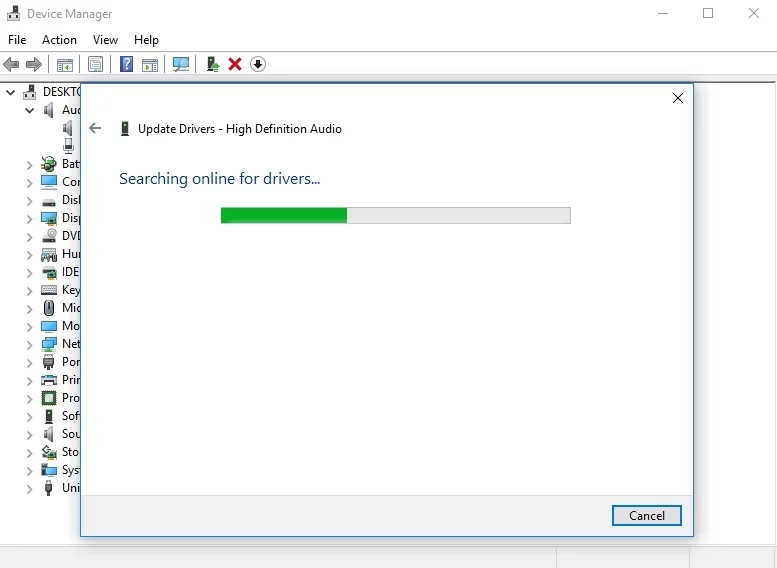
หลังจากได้รับทุกอย่างชัดเจนเพื่อดำเนินการต่อ รีสตาร์ทคอมพิวเตอร์และตรวจสอบว่าปัญหาเสียงหึ่งยังคงมีอยู่
สิ่งที่คุณควรรู้ก็คือวิธี Device Manager นั้นไม่ได้ไร้ที่ติ ตัวอย่างเช่น แอพเพล็ตที่เป็นปัญหาอาจไม่พบไดรเวอร์ที่ต้องการ นอกจากนี้ คุณควรใช้คำแนะนำข้างต้นสำหรับฮาร์ดแวร์ทุกชิ้นที่ไดรเวอร์จำเป็นต้องอัปเดต ด้วยเหตุนี้ เราจึงแนะนำให้ใช้ซอฟต์แวร์ที่จะทำงานให้กับคุณ ตัวอย่างเช่น Auslogics Driver Updater จะสแกนและอัปเดตไดรเวอร์ทั้งหมดของคุณในคลิกเดียว ไม่ใช่แค่เฉพาะไดรเวอร์ที่เกี่ยวข้องกับลำโพงของคุณ แน่นอน วิธีนี้จะช่วยให้คุณประหยัดเวลาและความพยายามได้มาก และสิ่งที่สำคัญอีกอย่างคือเครื่องมือที่ใช้งานง่ายและราคาไม่แพงนี้จะติดตั้งไดรเวอร์ที่ดีที่สุดสำหรับระบบของคุณ ซึ่งเป็นเวอร์ชันล่าสุดที่ผู้ผลิตแนะนำ เพื่อให้แม่นยำ ซึ่งย่อมหมายถึงประสิทธิภาพพีซีและประสบการณ์ผู้ใช้ที่ดีขึ้นอย่างหลีกเลี่ยงไม่ได้
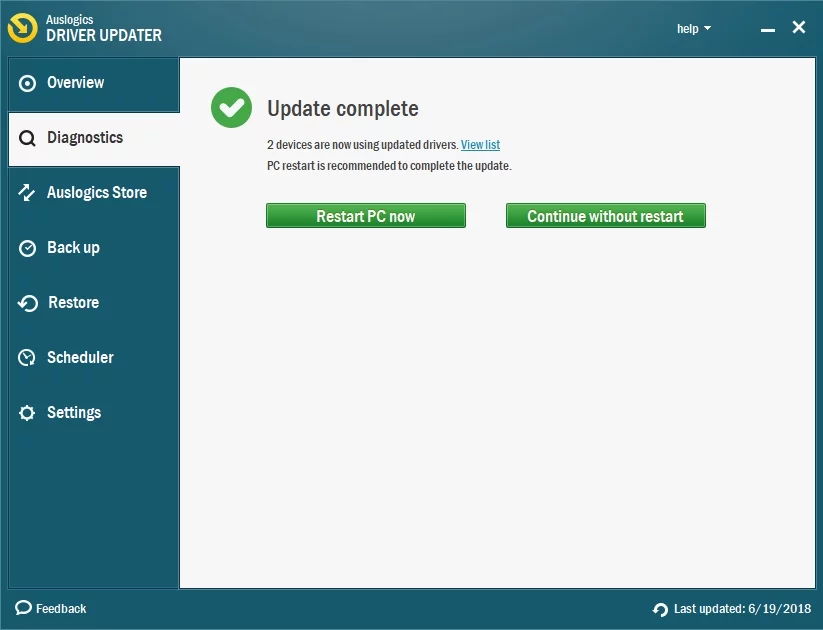
4. ตรวจสอบหม้อแปลงไฟฟ้า
หากการอัปเดตไดรเวอร์ของคุณไม่มีประโยชน์ คุณควรตรวจสอบหม้อแปลงของคุณ: ถ้ามันทำงานผิดปกติ ไม่เสถียร หรือดึงดูดความสนใจของคุณมากเกินไป คุณควรเปลี่ยนไปใช้หม้อแปลงใหม่โดยไม่ชักช้า
5. แก้ไขกราวด์ลูป
ไม่มีโชคจนถึงตอนนี้? จากนั้นกราวด์กราวด์น่าจะเป็นสาเหตุที่ทำให้เกิดเสียงหึ่ง ๆ ออกมาจากลำโพงของคุณ โดยสรุป กราวด์ลูปเป็นผลมาจากการปะทะกันของศักย์ไฟฟ้ากราวด์ที่แตกต่างกันของแหล่งกำเนิดไฟฟ้ากระแสสลับหรืออุปกรณ์ ซึ่งทำให้เกิดเสียงฮัมที่ได้ยินหรือมองเห็นได้ ในกรณีเช่นนี้ สิ่งที่คุณควรทำคือซื้อ Ground Isolator ซึ่งจะช่วยแก้ปัญหาเสียงหึ่งๆ ของคุณ เพื่อให้คุณได้เพลิดเพลินกับเสียงอีกครั้ง
6. ป้องกันการรบกวนความถี่
ทุกวันนี้ บ้านของเราเปล่งประกายด้วยอุปกรณ์ที่ทันสมัยอย่างแท้จริง อันที่จริง เรามีอุปกรณ์เต้นทุกเสียงร้องมากมาย ซึ่งมักจะทำให้เกิดปัญหาการรบกวนความถี่แบบถาวร
ในกรณีเช่นนี้ ให้ปิดและถอดปลั๊กอุปกรณ์ที่วางอยู่ใกล้กับลำโพงที่ส่งเสียงหึ่งของคุณ หากวิธีการนี้แก้ปัญหาได้ ให้เปิดอุปกรณ์เหล่านั้นทีละตัวเพื่อค้นหาว่าใครเป็นต้นเหตุ เมื่อคุณตรวจสอบเสร็จแล้ว อย่าลืมวางลำโพงให้ห่างจากอุปกรณ์ที่ก่อให้เกิดเสียงรบกวน
7. ปรับแต่งการตั้งค่าเสียงของคุณ
หากวิธีการข้างต้นไม่สามารถช่วยคุณแก้ไขลำโพงที่มีเสียงหึ่ง แสดงว่าถึงเวลากำหนดการตั้งค่าเสียงของคุณแล้ว:
- เปิดเมนู Start ของคุณและไปที่ Control Panel
- คลิกที่ส่วนฮาร์ดแวร์และเสียง จากนั้นคลิกที่เสียง
- ในแท็บ Playback ให้ค้นหาอุปกรณ์ลำโพงของคุณ
- คลิกขวาที่มันแล้วเลือกคุณสมบัติ
- ไปที่แท็บการเพิ่มประสิทธิภาพ
- ค้นหาตัวเลือกปิดการใช้งานการปรับปรุงทั้งหมด หากตรวจสอบแล้ว ให้ยกเลิกการเลือก
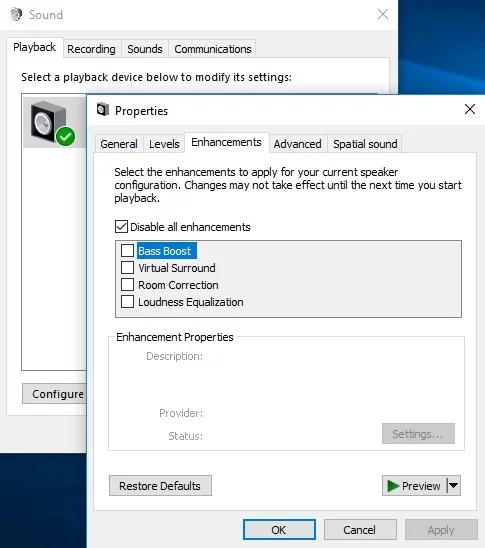
- คลิกนำไปใช้และตกลงเพื่อบันทึกการเปลี่ยนแปลงของคุณ
เราหวังว่าจะไม่มีการฉวัดเฉวียนผ่านลำโพงของคุณในตอนนี้
คุณมีความคิดเห็นหรือคำถามเกี่ยวกับปัญหานี้หรือไม่?
เรารอคอยความคิดเห็นของคุณ!
